JEEP GRAND CHEROKEE 2017 Manual de Uso e Manutenção (in Portuguese)
Manufacturer: JEEP, Model Year: 2017, Model line: GRAND CHEROKEE, Model: JEEP GRAND CHEROKEE 2017Pages: 404, PDF Size: 6.08 MB
Page 331 of 404
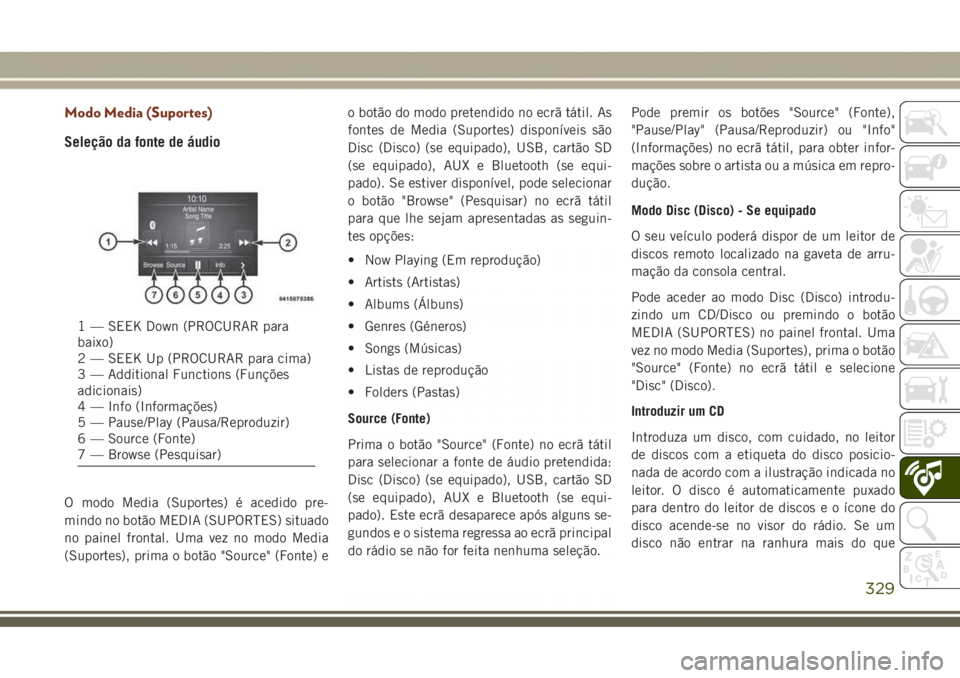
Modo Media (Suportes)
Seleção da fonte de áudio
O modo Media (Suportes) é acedido pre-
mindo no botão MEDIA (SUPORTES) situado
no painel frontal. Uma vez no modo Media
(Suportes), prima o botão "Source" (Fonte) eo botão do modo pretendido no ecrã tátil. As
fontes de Media (Suportes) disponíveis são
Disc (Disco) (se equipado), USB, cartão SD
(se equipado), AUX e Bluetooth (se equi-
pado). Se estiver disponível, pode selecionar
o botão "Browse" (Pesquisar) no ecrã tátil
para que lhe sejam apresentadas as seguin-
tes opções:
• Now Playing (Em reprodução)
• Artists (Artistas)
• Albums (Álbuns)
• Genres (Géneros)
• Songs (Músicas)
• Listas de reprodução
• Folders (Pastas)
Source (Fonte)
Prima o botão "Source" (Fonte) no ecrã tátil
para selecionar a fonte de áudio pretendida:
Disc (Disco) (se equipado), USB, cartão SD
(se equipado), AUX e Bluetooth (se equi-
pado). Este ecrã desaparece após alguns se-
gundos e o sistema regressa ao ecrã principal
do rádio se não for feita nenhuma seleção.Pode premir os botões "Source" (Fonte),
"Pause/Play" (Pausa/Reproduzir) ou "Info"
(Informações) no ecrã tátil, para obter infor-
mações sobre o artista ou a música em repro-
dução.
Modo Disc (Disco) - Se equipado
O seu veículo poderá dispor de um leitor de
discos remoto localizado na gaveta de arru-
mação da consola central.
Pode aceder ao modo Disc (Disco) introdu-
zindo um CD/Disco ou premindo o botão
MEDIA (SUPORTES) no painel frontal. Uma
vez no modo Media (Suportes), prima o botão
"Source" (Fonte) no ecrã tátil e selecione
"Disc" (Disco).
Introduzir um CD
Introduza um disco, com cuidado, no leitor
de discos com a etiqueta do disco posicio-
nada de acordo com a ilustração indicada no
leitor. O disco é automaticamente puxado
para dentro do leitor de discos e o ícone do
disco acende-se no visor do rádio. Se um
disco não entrar na ranhura mais do que
1 — SEEK Down (PROCURAR para
baixo)
2 — SEEK Up (PROCURAR para cima)
3 — Additional Functions (Funções
adicionais)
4 — Info (Informações)
5 — Pause/Play (Pausa/Reproduzir)
6 — Source (Fonte)
7 — Browse (Pesquisar)
329
Page 332 of 404
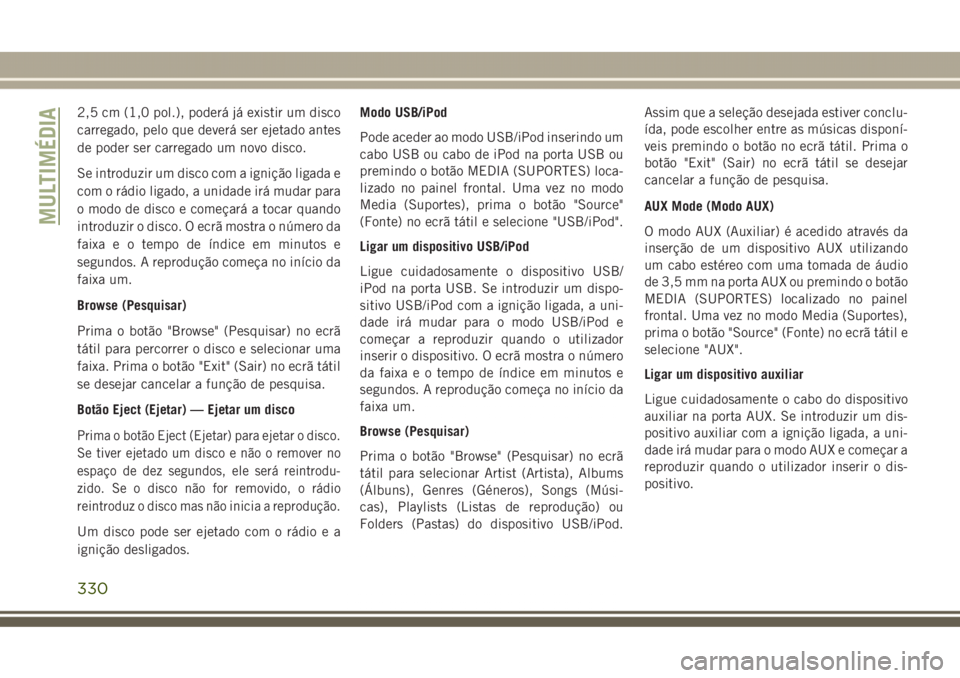
2,5 cm (1,0 pol.), poderá já existir um disco
carregado, pelo que deverá ser ejetado antes
de poder ser carregado um novo disco.
Se introduzir um disco com a ignição ligada e
com o rádio ligado, a unidade irá mudar para
o modo de disco e começará a tocar quando
introduzir o disco. O ecrã mostra o número da
faixa e o tempo de índice em minutos e
segundos. A reprodução começa no início da
faixa um.
Browse (Pesquisar)
Prima o botão "Browse" (Pesquisar) no ecrã
tátil para percorrer o disco e selecionar uma
faixa. Prima o botão "Exit" (Sair) no ecrã tátil
se desejar cancelar a função de pesquisa.
Botão Eject (Ejetar) — Ejetar um disco
Prima o botão Eject (Ejetar) para ejetar o disco.
Se tiver ejetado um disco e não o remover no
espaço de dez segundos, ele será reintrodu-
zido. Se o disco não for removido, o rádio
reintroduz o disco mas não inicia a reprodução.
Um disco pode ser ejetado com o rádio e a
ignição desligados.Modo USB/iPod
Pode aceder ao modo USB/iPod inserindo um
cabo USB ou cabo de iPod na porta USB ou
premindo o botão MEDIA (SUPORTES) loca-
lizado no painel frontal. Uma vez no modo
Media (Suportes), prima o botão "Source"
(Fonte) no ecrã tátil e selecione "USB/iPod".
Ligar um dispositivo USB/iPod
Ligue cuidadosamente o dispositivo USB/
iPod na porta USB. Se introduzir um dispo-
sitivo USB/iPod com a ignição ligada, a uni-
dade irá mudar para o modo USB/iPod e
começar a reproduzir quando o utilizador
inserir o dispositivo. O ecrã mostra o número
da faixa e o tempo de índice em minutos e
segundos. A reprodução começa no início da
faixa um.
Browse (Pesquisar)
Prima o botão "Browse" (Pesquisar) no ecrã
tátil para selecionar Artist (Artista), Albums
(Álbuns), Genres (Géneros), Songs (Músi-
cas), Playlists (Listas de reprodução) ou
Folders (Pastas) do dispositivo USB/iPod.Assim que a seleção desejada estiver conclu-
ída, pode escolher entre as músicas disponí-
veis premindo o botão no ecrã tátil. Prima o
botão "Exit" (Sair) no ecrã tátil se desejar
cancelar a função de pesquisa.
AUX Mode (Modo AUX)
O modo AUX (Auxiliar) é acedido através da
inserção de um dispositivo AUX utilizando
um cabo estéreo com uma tomada de áudio
de 3,5 mm na porta AUX ou premindo o botão
MEDIA (SUPORTES) localizado no painel
frontal. Uma vez no modo Media (Suportes),
prima o botão "Source" (Fonte) no ecrã tátil e
selecione "AUX".
Ligar um dispositivo auxiliar
Ligue cuidadosamente o cabo do dispositivo
auxiliar na porta AUX. Se introduzir um dis-
positivo auxiliar com a ignição ligada, a uni-
dade irá mudar para o modo AUX e começar a
reproduzir quando o utilizador inserir o dis-
positivo.
MULTIMÉDIA
330
Page 333 of 404
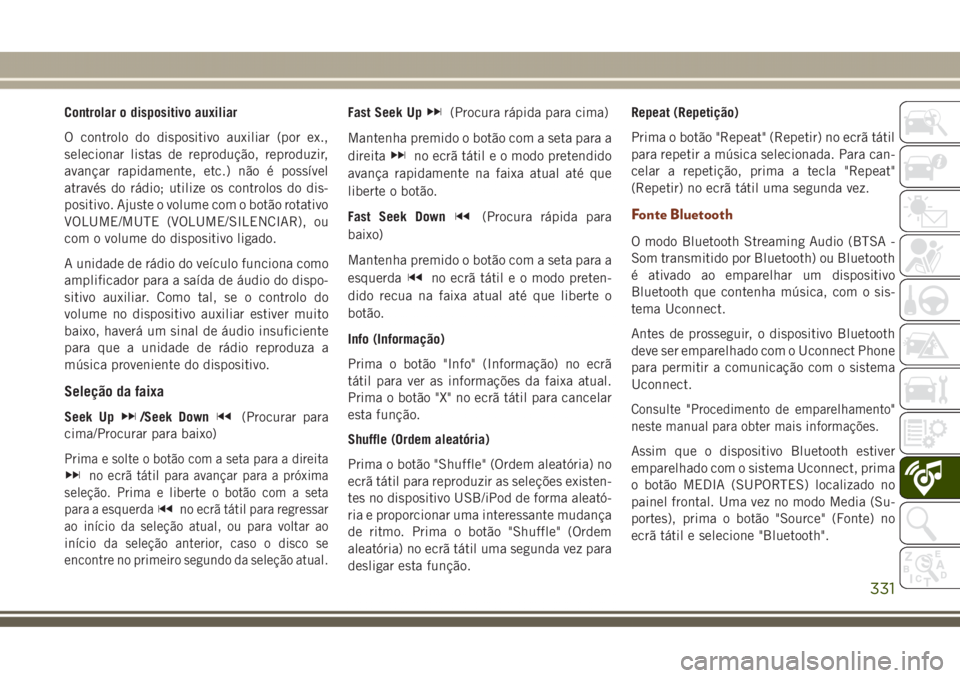
Controlar o dispositivo auxiliar
O controlo do dispositivo auxiliar (por ex.,
selecionar listas de reprodução, reproduzir,
avançar rapidamente, etc.) não é possível
através do rádio; utilize os controlos do dis-
positivo. Ajuste o volume com o botão rotativo
VOLUME/MUTE (VOLUME/SILENCIAR), ou
com o volume do dispositivo ligado.
A unidade de rádio do veículo funciona como
amplificador para a saída de áudio do dispo-
sitivo auxiliar. Como tal, se o controlo do
volume no dispositivo auxiliar estiver muito
baixo, haverá um sinal de áudio insuficiente
para que a unidade de rádio reproduza a
música proveniente do dispositivo.
Seleção da faixa
Seek Up/Seek Down(Procurar para
cima/Procurar para baixo)
Prima e solte o botão com a seta para a direita
no ecrã tátil para avançar para a próxima
seleção. Prima e liberte o botão com a seta
para a esquerda
no ecrã tátil para regressar
ao início da seleção atual, ou para voltar ao
início da seleção anterior, caso o disco se
encontre no primeiro segundo da seleção atual.
Fast Seek Up(Procura rápida para cima)
Mantenha premido o botão com a seta para a
direita
no ecrã tátil e o modo pretendido
avança rapidamente na faixa atual até que
liberte o botão.
Fast Seek Down
(Procura rápida para
baixo)
Mantenha premido o botão com a seta para a
esquerda
no ecrã tátil e o modo preten-
dido recua na faixa atual até que liberte o
botão.
Info (Informação)
Prima o botão "Info" (Informação) no ecrã
tátil para ver as informações da faixa atual.
Prima o botão "X" no ecrã tátil para cancelar
esta função.
Shuffle (Ordem aleatória)
Prima o botão "Shuffle" (Ordem aleatória) no
ecrã tátil para reproduzir as seleções existen-
tes no dispositivo USB/iPod de forma aleató-
ria e proporcionar uma interessante mudança
de ritmo. Prima o botão "Shuffle" (Ordem
aleatória) no ecrã tátil uma segunda vez para
desligar esta função.Repeat (Repetição)
Prima o botão "Repeat" (Repetir) no ecrã tátil
para repetir a música selecionada. Para can-
celar a repetição, prima a tecla "Repeat"
(Repetir) no ecrã tátil uma segunda vez.
Fonte Bluetooth
O modo Bluetooth Streaming Audio (BTSA -
Som transmitido por Bluetooth) ou Bluetooth
é ativado ao emparelhar um dispositivo
Bluetooth que contenha música, com o sis-
tema Uconnect.
Antes de prosseguir, o dispositivo Bluetooth
deve ser emparelhado com o Uconnect Phone
para permitir a comunicação com o sistema
Uconnect.
Consulte "Procedimento de emparelhamento"
neste manual para obter mais informações.
Assim que o dispositivo Bluetooth estiver
emparelhado com o sistema Uconnect, prima
o botão MEDIA (SUPORTES) localizado no
painel frontal. Uma vez no modo Media (Su-
portes), prima o botão "Source" (Fonte) no
ecrã tátil e selecione "Bluetooth".
331
Page 334 of 404
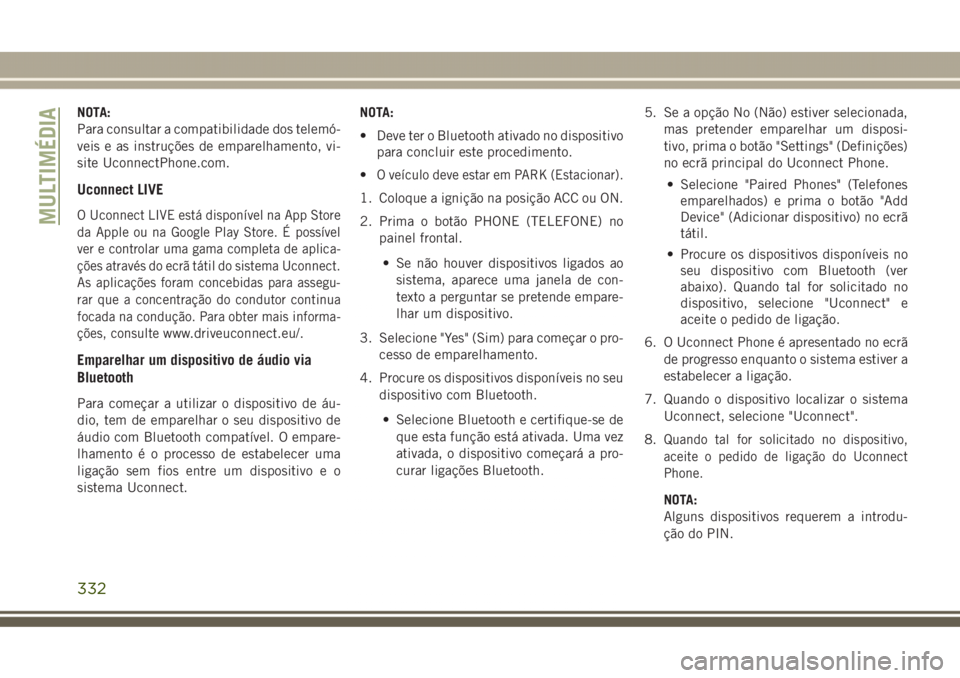
NOTA:
Para consultar a compatibilidade dos telemó-
veis e as instruções de emparelhamento, vi-
site UconnectPhone.com.
Uconnect LIVE
O Uconnect LIVE está disponível na App Store
da Apple ou na Google Play Store. É possível
ver e controlar uma gama completa de aplica-
ções através do ecrã tátil do sistema Uconnect.
As aplicações foram concebidas para assegu-
rar que a concentração do condutor continua
focada na condução. Para obter mais informa-
ções, consulte
www.driveuconnect.eu/.
Emparelhar um dispositivo de áudio via
Bluetooth
Para começar a utilizar o dispositivo de áu-
dio, tem de emparelhar o seu dispositivo de
áudio com Bluetooth compatível. O empare-
lhamento é o processo de estabelecer uma
ligação sem fios entre um dispositivo e o
sistema Uconnect.NOTA:
• Deve ter o Bluetooth ativado no dispositivo
para concluir este procedimento.
•
O veículo deve estar em PARK (Estacionar).
1. Coloque a ignição na posição ACC ou ON.
2. Prima o botão PHONE (TELEFONE) no
painel frontal.
• Se não houver dispositivos ligados ao
sistema, aparece uma janela de con-
texto a perguntar se pretende empare-
lhar um dispositivo.
3. Selecione "Yes" (Sim) para começar o pro-
cesso de emparelhamento.
4. Procure os dispositivos disponíveis no seu
dispositivo com Bluetooth.
• Selecione Bluetooth e certifique-se de
que esta função está ativada. Uma vez
ativada, o dispositivo começará a pro-
curar ligações Bluetooth.5. Se a opção No (Não) estiver selecionada,
mas pretender emparelhar um disposi-
tivo, prima o botão "Settings" (Definições)
no ecrã principal do Uconnect Phone.
• Selecione "Paired Phones" (Telefones
emparelhados) e prima o botão "Add
Device" (Adicionar dispositivo) no ecrã
tátil.
• Procure os dispositivos disponíveis no
seu dispositivo com Bluetooth (ver
abaixo). Quando tal for solicitado no
dispositivo, selecione "Uconnect" e
aceite o pedido de ligação.
6. O Uconnect Phone é apresentado no ecrã
de progresso enquanto o sistema estiver a
estabelecer a ligação.
7. Quando o dispositivo localizar o sistema
Uconnect, selecione "Uconnect".
8.
Quando tal for solicitado no dispositivo,
aceite o pedido de ligação do Uconnect
Phone.
NOTA:
Alguns dispositivos requerem a introdu-
ção do PIN.
MULTIMÉDIA
332
Page 335 of 404

9.Quando o processo de emparelhamento
estiver corretamente concluído, o sistema
solicita-lhe que decida se quer que ele seja
ou não o dispositivo favorito. Selecionar
"Yes" (Sim) atribui a esse dispositivo a
prioridade máxima. Esse dispositivo terá
precedência sobre os outros dispositivos
emparelhados dentro do alcance e vai ligar
ao sistema Uconnect automaticamente
aquando da entrada no veículo. Só é possí-
vel ligar um dispositivo Bluetooth de cada
vez ao sistema Uconnect. Se a opção
"No" (Não) estiver selecionada, basta sele-
cionar "Uconnect" no ecrã do dispositivo
Bluetooth e o sistema Uconnect reativa a
ligação ao dispositivo Bluetooth.
Suporte do controlo iPod/USB/cartão
SD/AUX/leitor de multimédia
Este veículo tem um controlo iPod/USB/
cartão SD/AUX/leitor de multimédia situado
na consola central diretamente por baixo dos
controlos da climatização.
Funcionamento USB/tomada áudio
(AUX)/Bluetooth
Para selecionar uma fonte de áudio especí-
fica, prima o botão MEDIA (Suportes) no
painel frontal do rádio. Para permitir a repro-
dução de música do seu dispositivo portátil
através das colunas do veículo, prima o botão
“Source” (Fonte) no ecrã tátil e, em seguida,
selecione um dos seguintes modos:
USB/iPod
Pode aceder ao modo USB/iPod inserindo um
cabo USB ou cabo de iPod na porta USB ou
premindo o botão MEDIA (Suportes) no pai-
nel frontal do rádio.
Tomada de áudio (AUX)
A tomada AUX permite ligar um dispositivo
portátil, como um leitor MP3 ou um iPod, ao
rádio e utilizar o sistema de áudio do veículo,
através de um cabo de áudio de 3,5 mm, para
amplificar a fonte e reproduzir através das
colunas do veículo.As funções do dispositivo portátil são contro-
ladas utilizando os botões do dispositivo e
não os botões do rádio. O volume pode ser
controlado pelo rádio ou pelo dispositivo por-
tátil.
Bluetooth
Se utilizar um dispositivo equipado com
Bluetooth, também poderá transmitir música
para o sistema de som do veículo.
Cartão SD
Reproduza músicas gravadas num cartão SD
inserido na ranhura para cartões SD.
A reprodução de música pode ser controlada
com os controlos do rádio ou os controlos de
áudio no volante para reproduzir, passar para
a faixa seguinte ou anterior, procurar e apre-
sentar o conteúdo.
333
Page 336 of 404
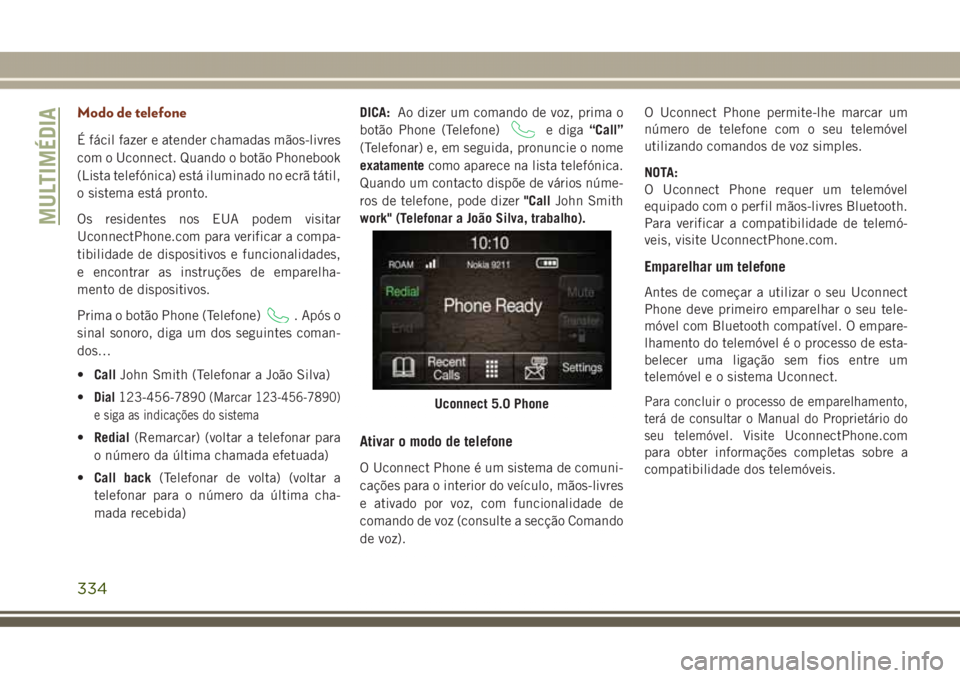
Modo de telefone
É fácil fazer e atender chamadas mãos-livres
com o Uconnect. Quando o botão Phonebook
(Lista telefónica) está iluminado no ecrã tátil,
o sistema está pronto.
Os residentes nos EUA podem visitar
UconnectPhone.com para verificar a compa-
tibilidade de dispositivos e funcionalidades,
e encontrar as instruções de emparelha-
mento de dispositivos.
Prima o botão Phone (Telefone)
. Após o
sinal sonoro, diga um dos seguintes coman-
dos…
•CallJohn Smith (Telefonar a João Silva)
•
Dial123-456-7890 (Marcar123-456-7890)
e siga as indicações do sistema
•Redial(Remarcar) (voltar a telefonar para
o número da última chamada efetuada)
•Call back(Telefonar de volta) (voltar a
telefonar para o número da última cha-
mada recebida)DICA:Ao dizer um comando de voz, prima o
botão Phone (Telefone)
e diga“Call”
(Telefonar) e, em seguida, pronuncie o nome
exatamentecomo aparece na lista telefónica.
Quando um contacto dispõe de vários núme-
ros de telefone, pode dizer"CallJohn Smith
work" (Telefonar a João Silva, trabalho).
Ativar o modo de telefone
O Uconnect Phone é um sistema de comuni-
cações para o interior do veículo, mãos-livres
e ativado por voz, com funcionalidade de
comando de voz (consulte a secção Comando
de voz).O Uconnect Phone permite-lhe marcar um
número de telefone com o seu telemóvel
utilizando comandos de voz simples.
NOTA:
O Uconnect Phone requer um telemóvel
equipado com o perfil mãos-livres Bluetooth.
Para verificar a compatibilidade de telemó-
veis, visite UconnectPhone.com.
Emparelhar um telefone
Antes de começar a utilizar o seu Uconnect
Phone deve primeiro emparelhar o seu tele-
móvel com Bluetooth compatível. O empare-
lhamento do telemóvel é o processo de esta-
belecer uma ligação sem fios entre um
telemóvel e o sistema Uconnect.
Para concluir o processo de emparelhamento,
terá de consultar o Manual do Proprietário do
seu telemóvel. Visite
UconnectPhone.com
para obter informações completas sobre a
compatibilidade dos telemóveis.
Uconnect 5.0 Phone
MULTIMÉDIA
334
Page 337 of 404
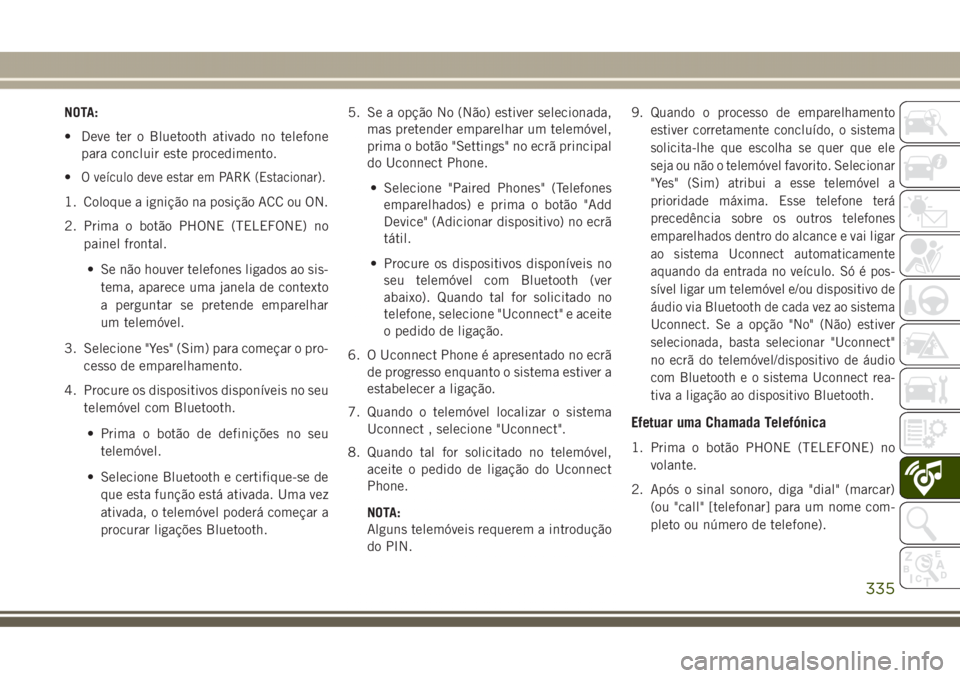
NOTA:
• Deve ter o Bluetooth ativado no telefone
para concluir este procedimento.
•
O veículo deve estar em PARK (Estacionar).
1. Coloque a ignição na posição ACC ou ON.
2. Prima o botão PHONE (TELEFONE) no
painel frontal.
• Se não houver telefones ligados ao sis-
tema, aparece uma janela de contexto
a perguntar se pretende emparelhar
um telemóvel.
3. Selecione "Yes" (Sim) para começar o pro-
cesso de emparelhamento.
4. Procure os dispositivos disponíveis no seu
telemóvel com Bluetooth.
• Prima o botão de definições no seu
telemóvel.
• Selecione Bluetooth e certifique-se de
que esta função está ativada. Uma vez
ativada, o telemóvel poderá começar a
procurar ligações Bluetooth.5. Se a opção No (Não) estiver selecionada,
mas pretender emparelhar um telemóvel,
prima o botão "Settings" no ecrã principal
do Uconnect Phone.
• Selecione "Paired Phones" (Telefones
emparelhados) e prima o botão "Add
Device" (Adicionar dispositivo) no ecrã
tátil.
• Procure os dispositivos disponíveis no
seu telemóvel com Bluetooth (ver
abaixo). Quando tal for solicitado no
telefone, selecione "Uconnect" e aceite
o pedido de ligação.
6. O Uconnect Phone é apresentado no ecrã
de progresso enquanto o sistema estiver a
estabelecer a ligação.
7. Quando o telemóvel localizar o sistema
Uconnect , selecione "Uconnect".
8. Quando tal for solicitado no telemóvel,
aceite o pedido de ligação do Uconnect
Phone.
NOTA:
Alguns telemóveis requerem a introdução
do PIN.9.
Quando o processo de emparelhamento
estiver corretamente concluído, o sistema
solicita-lhe que escolha se quer que ele
seja ou não o telemóvel favorito. Selecionar
"Yes" (Sim) atribui a esse telemóvel a
prioridade máxima. Esse telefone terá
precedência sobre os outros telefones
emparelhados dentro do alcance e vai ligar
ao sistema Uconnect automaticamente
aquando da entrada no veículo. Só é pos-
sível ligar um telemóvel e/ou dispositivo de
áudio via Bluetooth de cada vez ao sistema
Uconnect. Se a opção "No" (Não) estiver
selecionada, basta selecionar "Uconnect"
no ecrã do telemóvel/dispositivo de áudio
com Bluetooth e o sistema Uconnect rea-
tiva a ligação ao dispositivo Bluetooth.
Efetuar uma Chamada Telefónica
1. Prima o botão PHONE (TELEFONE) no
volante.
2. Após o sinal sonoro, diga "dial" (marcar)
(ou "call" [telefonar] para um nome com-
pleto ou número de telefone).
335
Page 338 of 404
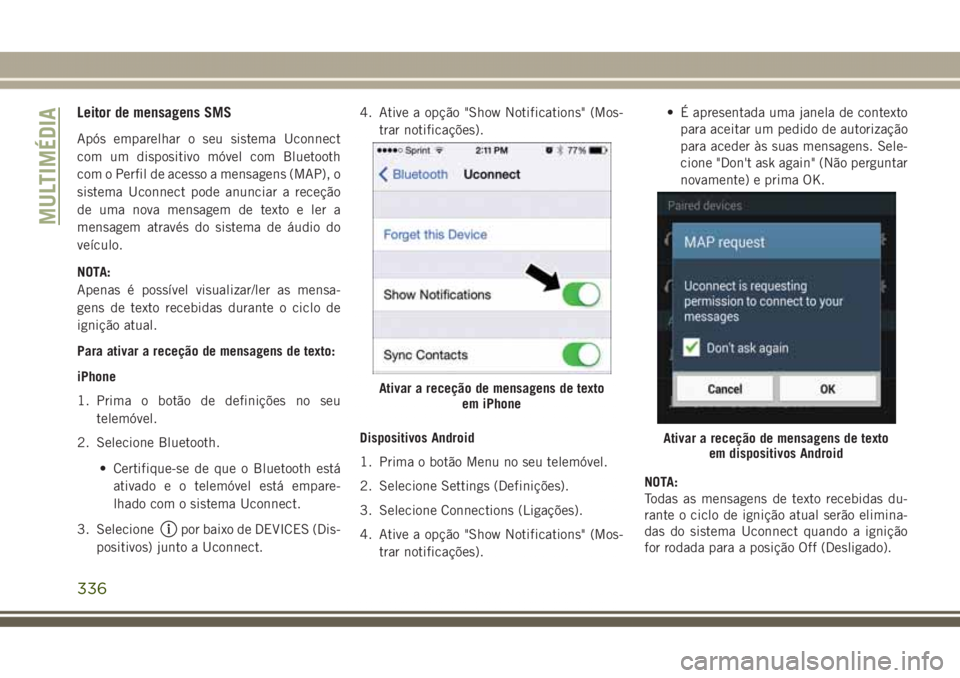
Leitor de mensagens SMS
Após emparelhar o seu sistema Uconnect
com um dispositivo móvel com Bluetooth
com o Perfil de acesso a mensagens (MAP), o
sistema Uconnect pode anunciar a receção
de uma nova mensagem de texto e ler a
mensagem através do sistema de áudio do
veículo.
NOTA:
Apenas é possível visualizar/ler as mensa-
gens de texto recebidas durante o ciclo de
ignição atual.
Para ativar a receção de mensagens de texto:
iPhone
1. Prima o botão de definições no seu
telemóvel.
2. Selecione Bluetooth.
• Certifique-se de que o Bluetooth está
ativado e o telemóvel está empare-
lhado com o sistema Uconnect.
3. Selecione
por baixo de DEVICES (Dis-
positivos) junto a Uconnect.4. Ative a opção "Show Notifications" (Mos-
trar notificações).
Dispositivos Android
1. Prima o botão Menu no seu telemóvel.
2. Selecione Settings (Definições).
3. Selecione Connections (Ligações).
4. Ative a opção "Show Notifications" (Mos-
trar notificações).• É apresentada uma janela de contexto
para aceitar um pedido de autorização
para aceder às suas mensagens. Sele-
cione "Don't ask again" (Não perguntar
novamente) e prima OK.
NOTA:
Todas as mensagens de texto recebidas du-
rante o ciclo de ignição atual serão elimina-
das do sistema Uconnect quando a ignição
for rodada para a posição Off (Desligado).
Ativar a receção de mensagens de texto
em iPhone
Ativar a receção de mensagens de texto
em dispositivos Android
MULTIMÉDIA
336
Page 339 of 404
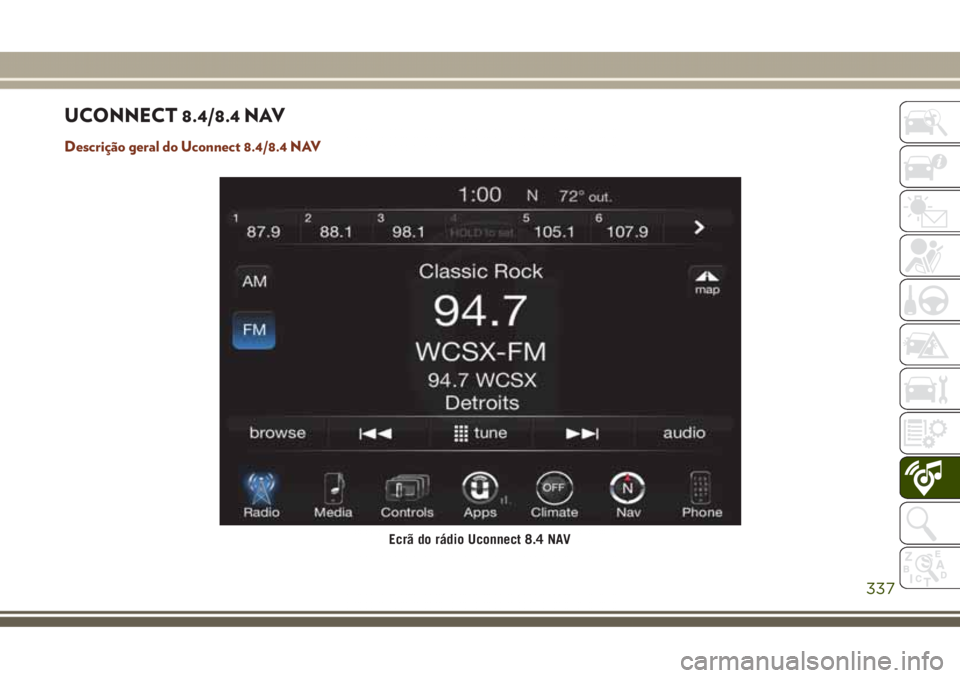
UCONNECT 8.4/8.4 NAV
Descrição geral do Uconnect 8.4/8.4 NAV
Ecrã do rádio Uconnect 8.4 NAV
337
Page 340 of 404
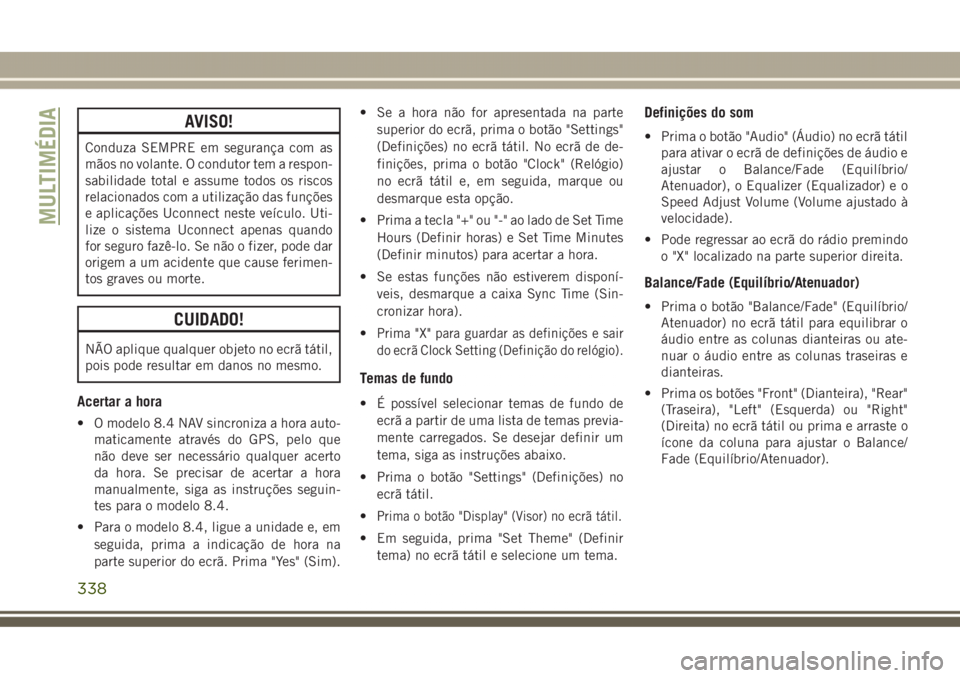
AVISO!
Conduza SEMPRE em segurança com as
mãos no volante. O condutor tem a respon-
sabilidade total e assume todos os riscos
relacionados com a utilização das funções
e aplicações Uconnect neste veículo. Uti-
lize o sistema Uconnect apenas quando
for seguro fazê-lo. Se não o fizer, pode dar
origem a um acidente que cause ferimen-
tos graves ou morte.
CUIDADO!
NÃO aplique qualquer objeto no ecrã tátil,
pois pode resultar em danos no mesmo.
Acertar a hora
• O modelo 8.4 NAV sincroniza a hora auto-
maticamente através do GPS, pelo que
não deve ser necessário qualquer acerto
da hora. Se precisar de acertar a hora
manualmente, siga as instruções seguin-
tes para o modelo 8.4.
• Para o modelo 8.4, ligue a unidade e, em
seguida, prima a indicação de hora na
parte superior do ecrã. Prima "Yes" (Sim).• Se a hora não for apresentada na parte
superior do ecrã, prima o botão "Settings"
(Definições) no ecrã tátil. No ecrã de de-
finições, prima o botão "Clock" (Relógio)
no ecrã tátil e, em seguida, marque ou
desmarque esta opção.
• Prima a tecla "+" ou "-" ao lado de Set Time
Hours (Definir horas) e Set Time Minutes
(Definir minutos) para acertar a hora.
• Se estas funções não estiverem disponí-
veis, desmarque a caixa Sync Time (Sin-
cronizar hora).
•
Prima "X" para guardar as definições e sair
do ecrã Clock Setting (Definição do relógio).
Temas de fundo
• É possível selecionar temas de fundo de
ecrã a partir de uma lista de temas previa-
mente carregados. Se desejar definir um
tema, siga as instruções abaixo.
• Prima o botão "Settings" (Definições) no
ecrã tátil.
•
Prima o botão "Display" (Visor) no ecrã tátil.
• Em seguida, prima "Set Theme" (Definir
tema) no ecrã tátil e selecione um tema.
Definições do som
• Prima o botão "Audio" (Áudio) no ecrã tátil
para ativar o ecrã de definições de áudio e
ajustar o Balance/Fade (Equilíbrio/
Atenuador), o Equalizer (Equalizador) e o
Speed Adjust Volume (Volume ajustado à
velocidade).
• Pode regressar ao ecrã do rádio premindo
o "X" localizado na parte superior direita.
Balance/Fade (Equilíbrio/Atenuador)
• Prima o botão "Balance/Fade" (Equilíbrio/
Atenuador) no ecrã tátil para equilibrar o
áudio entre as colunas dianteiras ou ate-
nuar o áudio entre as colunas traseiras e
dianteiras.
• Prima os botões "Front" (Dianteira), "Rear"
(Traseira), "Left" (Esquerda) ou "Right"
(Direita) no ecrã tátil ou prima e arraste o
ícone da coluna para ajustar o Balance/
Fade (Equilíbrio/Atenuador).
MULTIMÉDIA
338